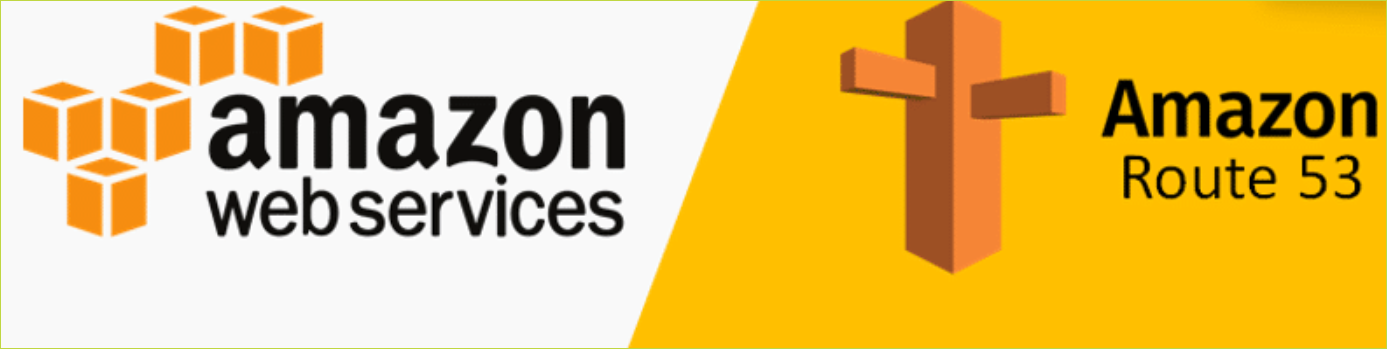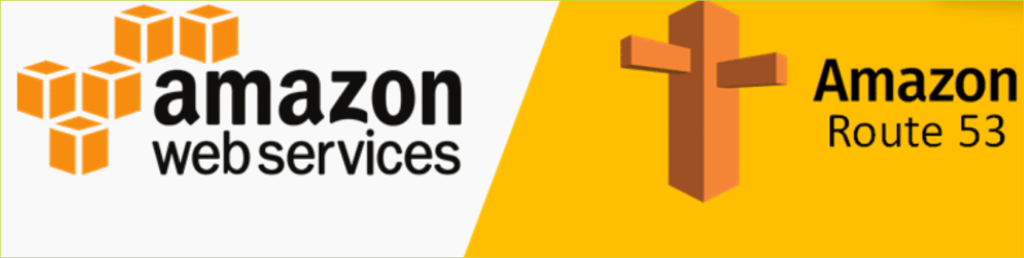
AWS Route 53 쪽으로 도메인을 모으고 있습니다.
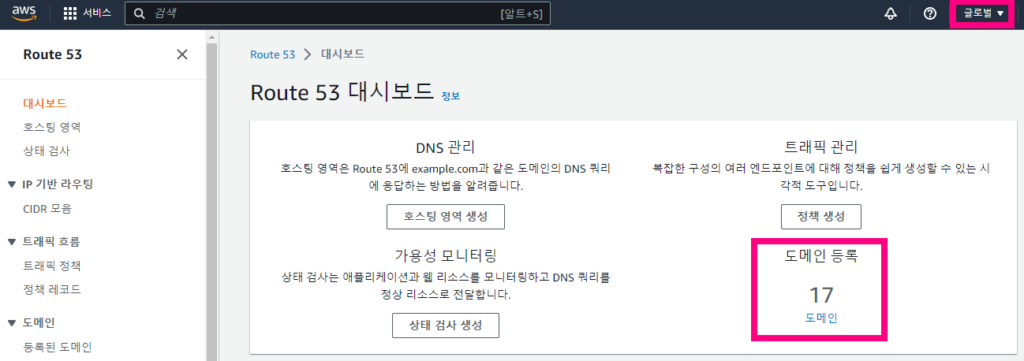
이유는 간단합니다.
관리가 편하거든요.
사실 ITEASY (구. KSDOM) 업체를 이용했던 이유는 한가지였습니다.
한국 도메인 (co.kr 과 kr)이 저렴하다는 정도였고 부가적인 요소를 굳이 찾으라 한다면 웹 DNS 를 도메인별로 50개 정도 제공한다는 점이 매력적이었죠. 사실 도메인마다 50개 다 채우려면 제 메인 tion.kr , tion.co.kr 이런 도메인들 아니고서는 힘들죠.
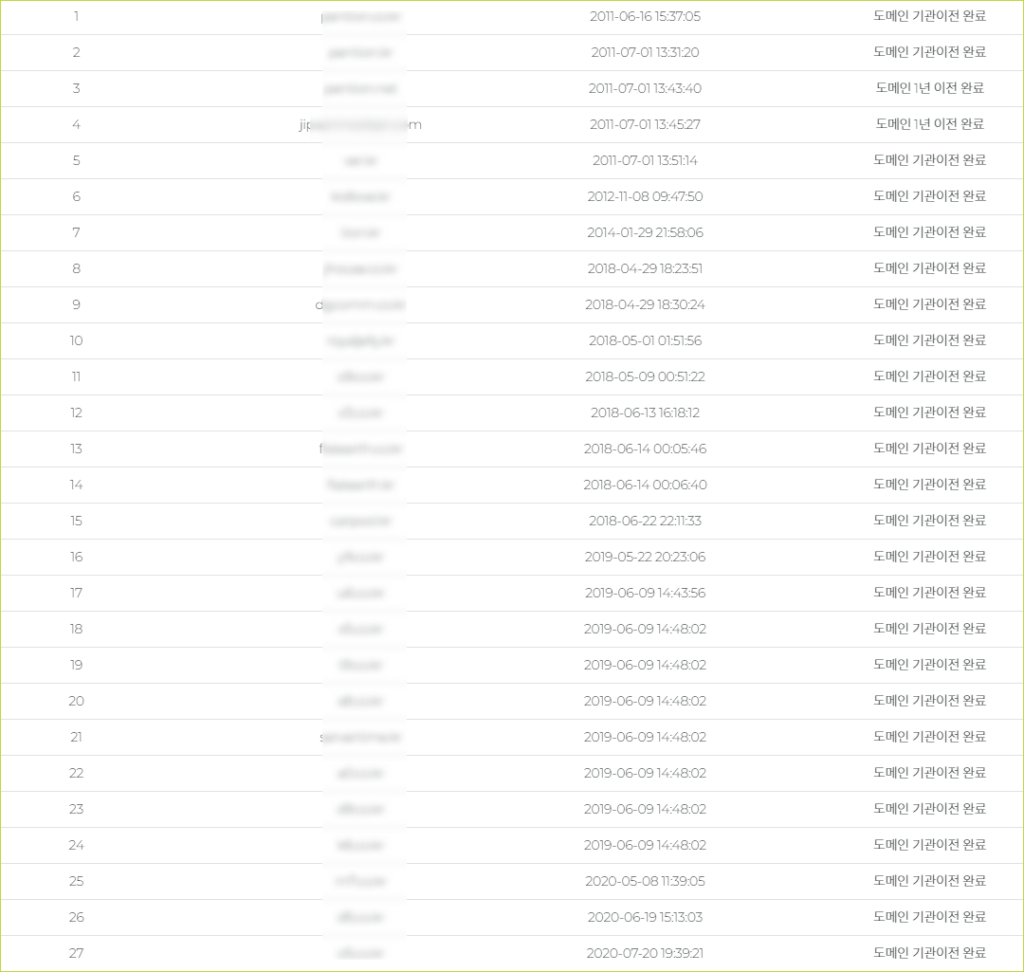
관리 차원에서 tion.kr 도메인은 50개를 넘어서 tion.co.kr 도메인쪽에 DNS를 넘겨서 사용해야 했던 불편한 사항은 있긴했습니다.
다른 업체 ( 후이즈, 가비아, 카페24, 닷네엠코리아, 도레지 등등 ) 왠만한 도메인 대행 업체를 사용해보았으며 가격면에서 KSDOM 만한 곳이 없었죠.
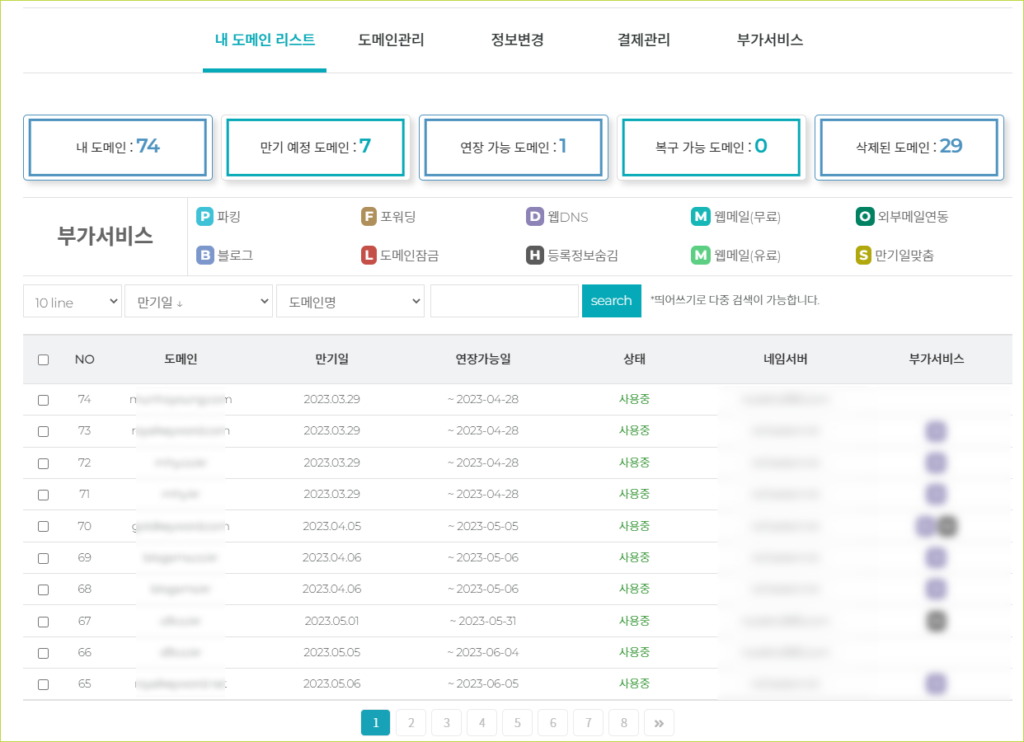
하지만 최근에 와서 제가 위에 보여드린것처럼 AWS Route 53 쪽으로 도메인을 모으고 있습니다.
특히 .com 도메인의 경우 13달러 (한화 대략 15000~16000원) 정도이며 여러가지 부가적인 세금이 붙으면 17000원 정도 하는데
KSDOM과 가격차이가 거의 없더군요.
게다가 제가 요즘 확보하는 도메인들은 글로벌화 하게 .com .net .link .click .es 등등 이러한 글로벌화에 맞춘 도메인들이라서 굳이 .co.kr 과 .kr 을 고집할 필요가 없더군요.
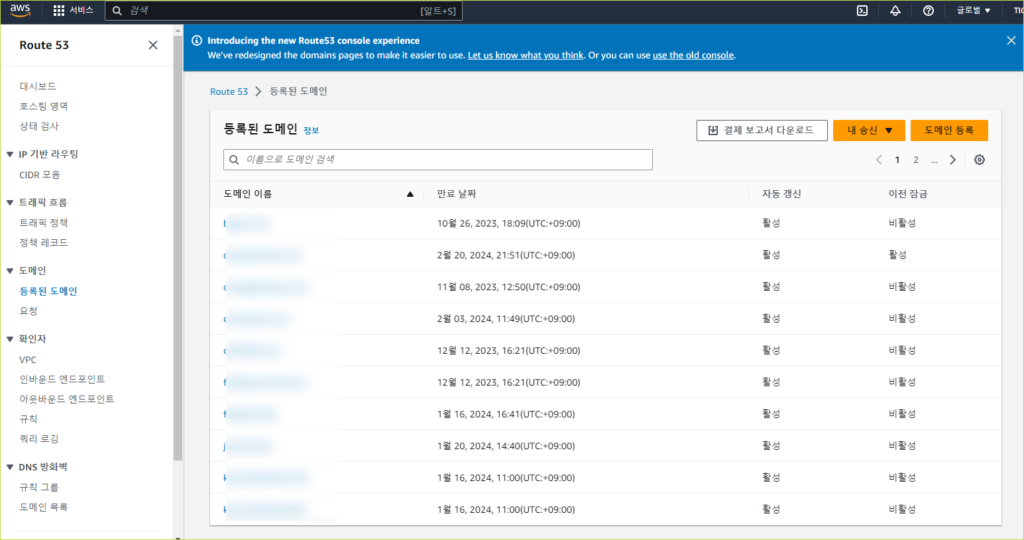
그래서 만기 돌아오는 co.kr 도메인과 .kr 도메인은 필요하지 않다 싶으면 그냥 낙장으로 버리고 있고요.
사용중인 도메인은 그냥 ksdom에 놔두고 사용중입니다.
대신 .com 도메인과 .net 도메인들은 AWS Route 53 쪽으로 기관 이전을 신청하여 하나씩 옮기고 있습니다.
옮기면서 더 좋아진 점이라면….음…. 자동결제? ㅎㅎ
한국에도 자동결제 되는 업체가 있겠지만 그리고 10년 장기 결제 해놓으면 딱히 이런 부분들을 생각하지 않겠지만…
1년단위로 결제를 해야하는 도메인도 사실 있습니다. 그리고 매해 결제를 늦지 않고 해야하죠.
그런 도메인들이 자동으로 결제가 된다면 굿데디나 이런 서비스를 사용해도 괜찮죠.
암튼… AWS Route 53 에 도메인을 올려놓으면 제가 편하고 좋습니다.
DNS 서버도 아마존에서 EC2 인스턴스로 2개 운영하고 있으니 그냥 도메인관련해서는 아마존에게 다 맡긴 샘이죠.
제 개인적으로 운영중이던 munhoyoung.com 도메인이 만료일이 다 되어서 낙장 대기 명단에 올라와있더군요.
이를 KSDOM 업체에서 AWS Route 53 쪽으로 기관 이전을 진행합니다.
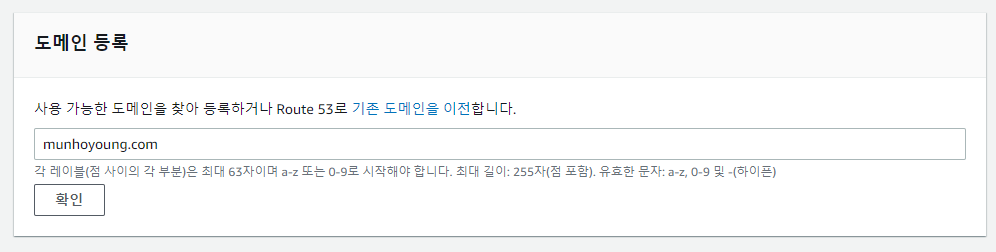
위에 보시면 [ 기존 도메인을 이전 ] 합니다 라고 적혀있거든요. 이부분을 클릭하면 됩니다.
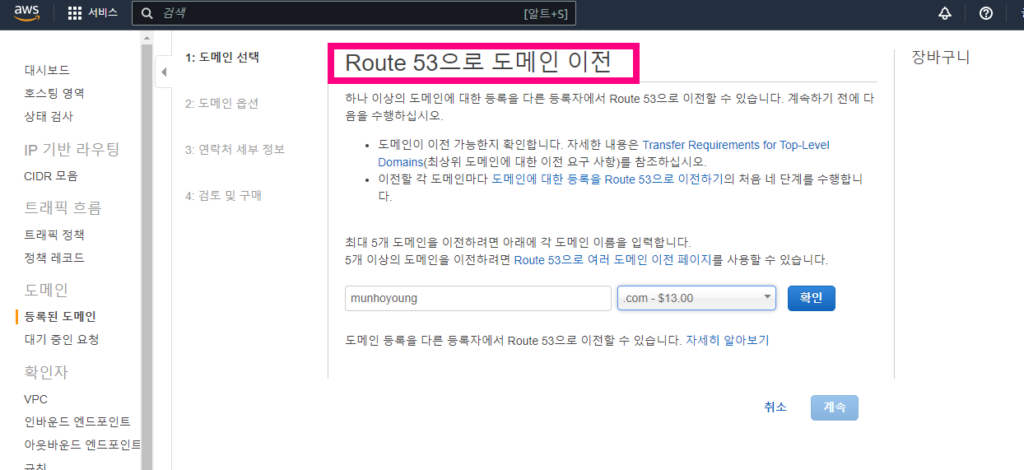
확인 버튼을 클릭하면 이전이 가능한지 여부를 확인하고 바로 장바구니 넣어서 진행할 수 있습니다.
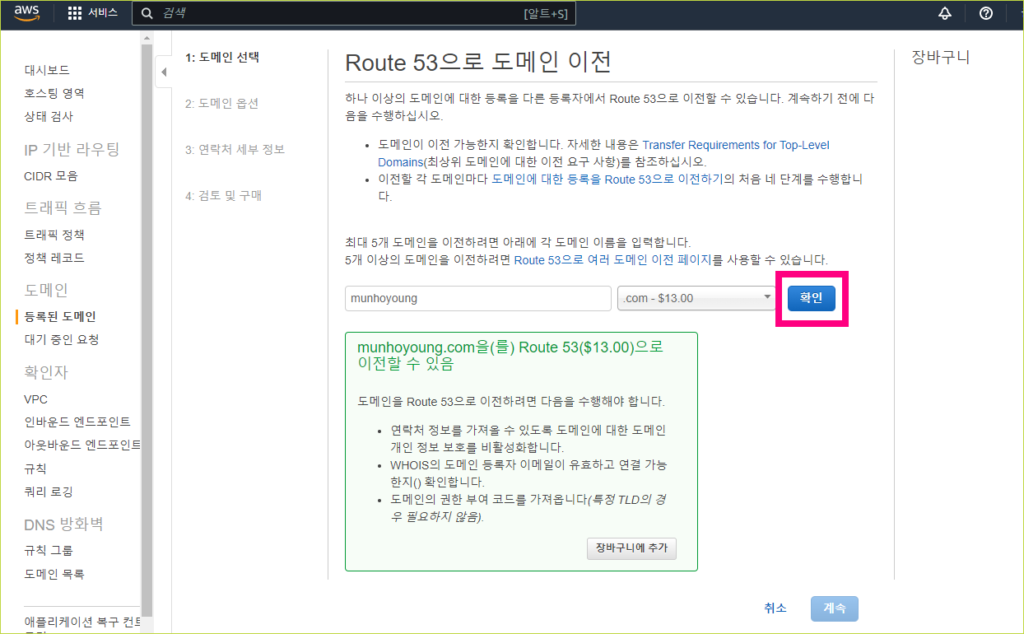
이까지 딱히 어려운 부분은 없습니다.
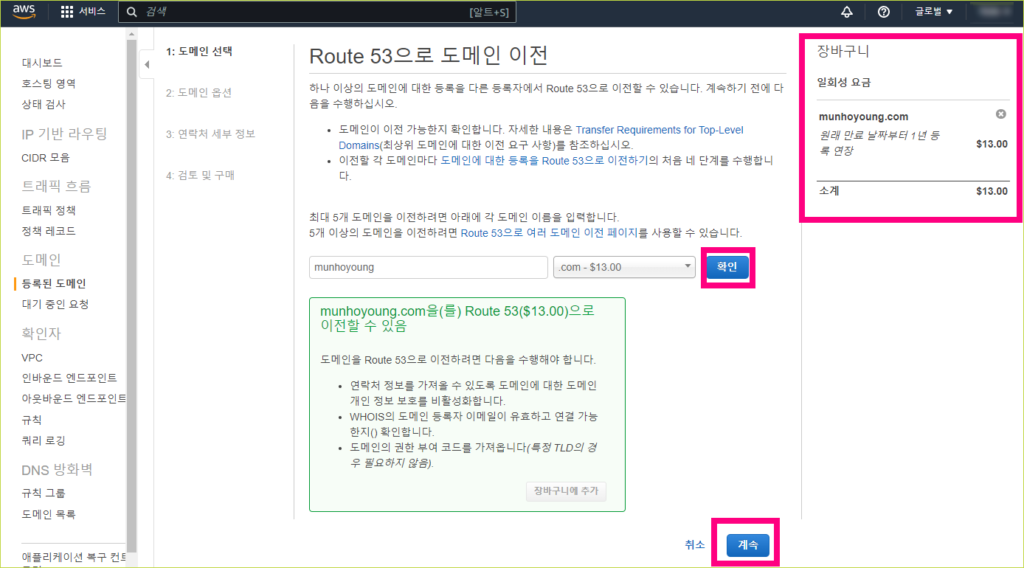
1. 권한 부여 코드 및 이름 서버
이 부분은 영어가 아닌 한글로 번역되다보니 재미있는 단어가 나온거 같습니다.
인증코드랑 네임서버 이렇게 두가지를 입력해야합니다.
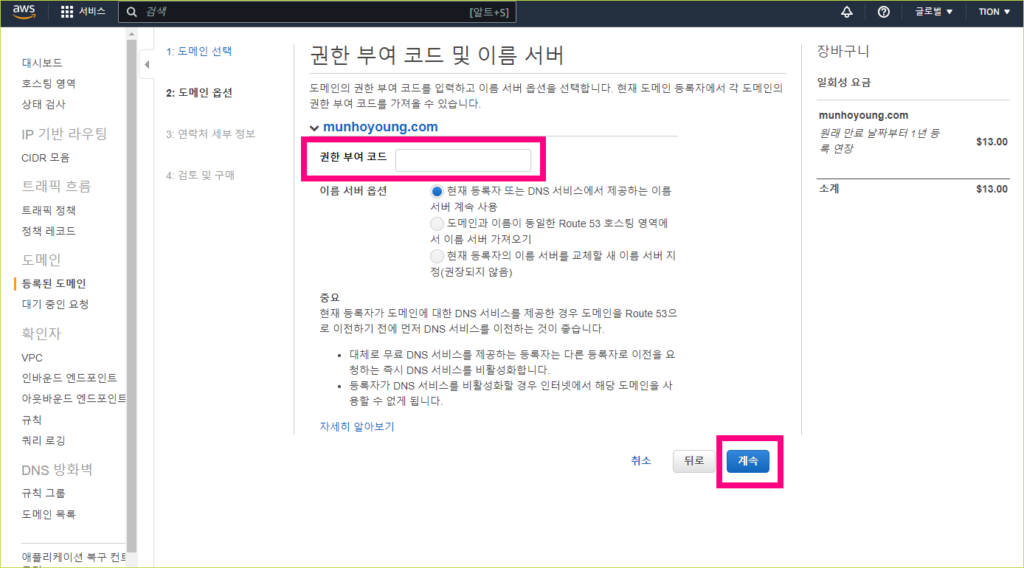
인증코드는 KSDOM 업체로 요청하면 도메인에 등록된 메일로 코드가 발급됩니다.
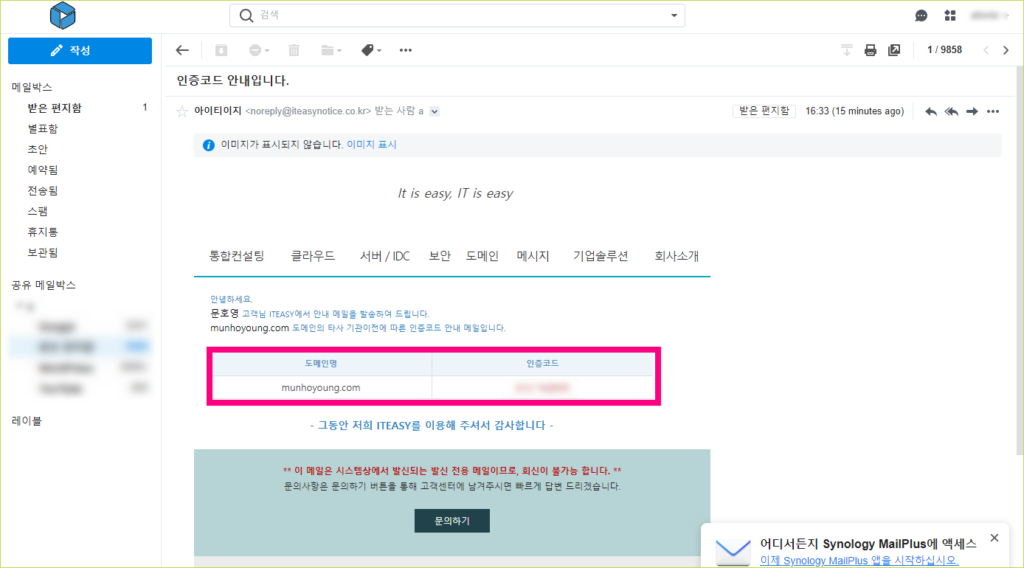
이 코드를 아마존 Route 53 인증코드 항목에 입력하면 되고요.
네임서버 항목에 뭘 넣으셔야 할지 모르는 분들이 상당히 많이 있습니다.
일단은 이전하실때에는 이전전에 등록된 NameServer 리스트 그대로 유지하시는게 좋습니다.
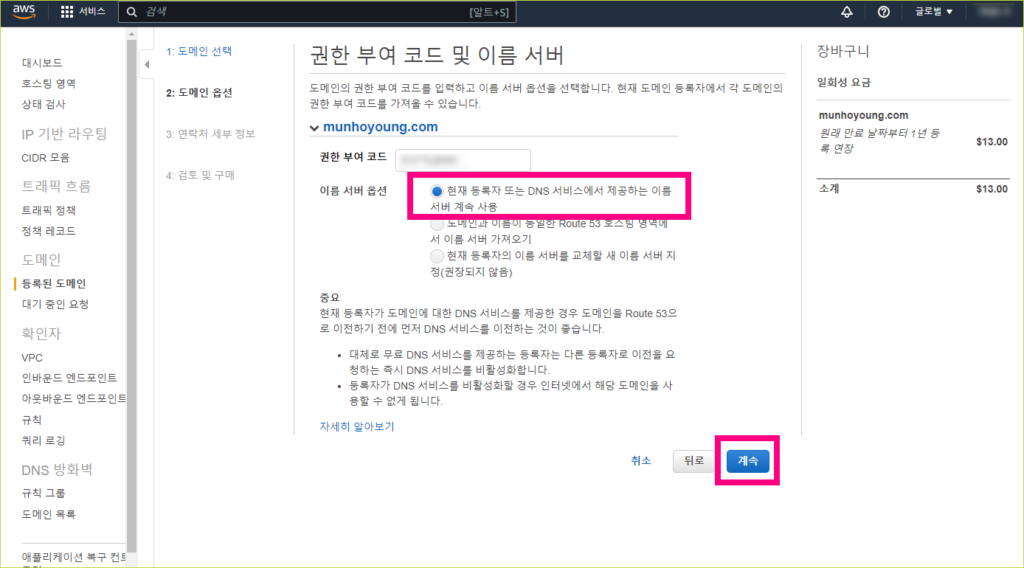
저처럼 네임서버를 따로 운영하고 관리를 해야한다면 새로 등록하면 되지만 ….
저는 이전하기 이전에 KSDOM 업체에서 이미 네임서버를 변경한 상태입니다.
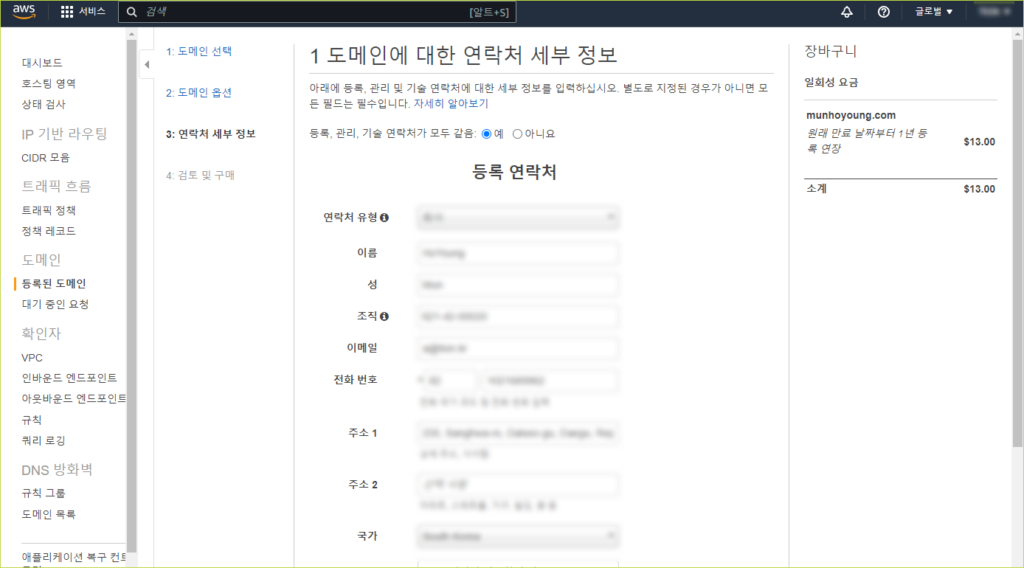
개인정보관련해서 입력하시면 됩니다.
저는 도메인을 이미 많이 등록한 상태라서 기존 등록된 기본 주소랑 정보가 입력되었네요.
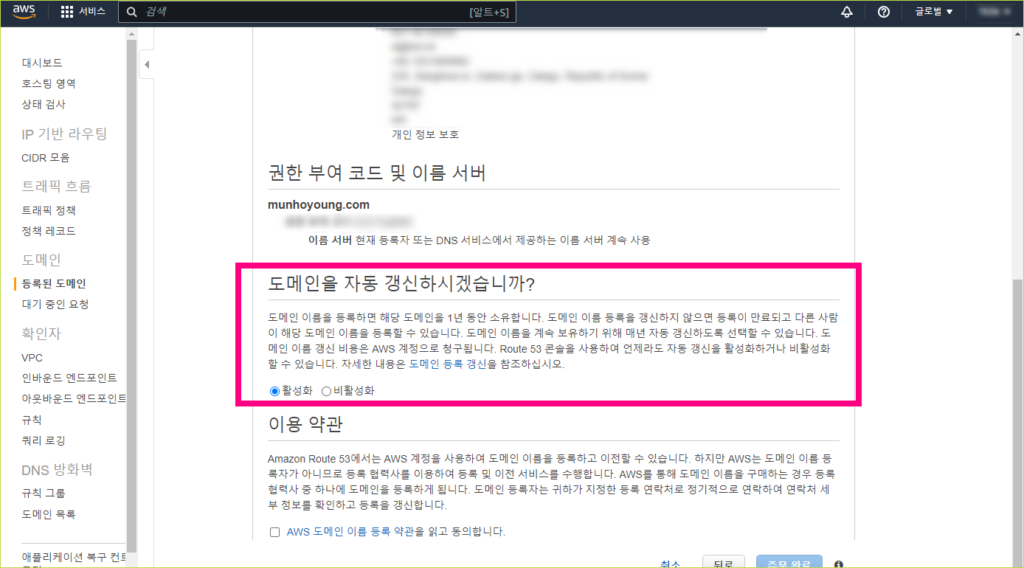
이 부분은 제가 중요하게 여기는 부분입니다. ㅎ
도메인을 자동 갱신하시겠습니까? Yes!!
이렇게 해서 신청했습니다.
카드랑 세팅을 해야하지만 저는 이미 EC2 인스턴스랑 지불되는 항목들이 많다보니 도메인은 자동으로 결제되네요.
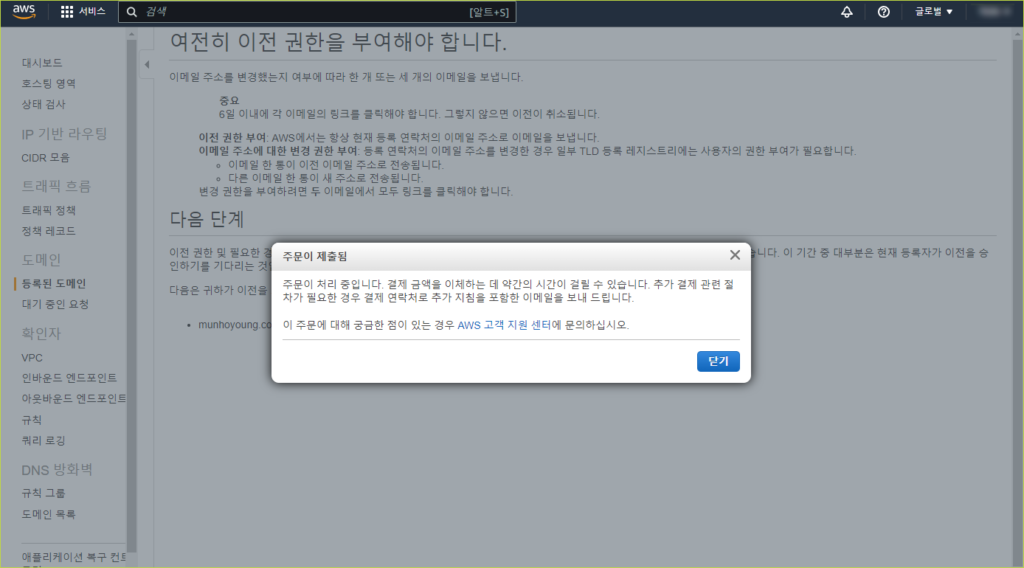
6일 이내에 제 메일로 확인 메일이 한통 오게됩니다.
KSDOM측에서 마지막 통보 확인 메일을 보내는거죠.
여전히 이전 권한을 부여해야 합니다.
이메일 주소를 변경했는지 여부에 따라 한 개 또는 세 개의 이메일을 보냅니다.
중요
6일 이내에 각 이메일의 링크를 클릭해야 합니다. 그렇지 않으면 이전이 취소됩니다.
이전 권한 부여: AWS에서는 항상 현재 등록 연락처의 이메일 주소로 이메일을 보냅니다.
이메일 주소에 대한 변경 권한 부여: 등록 연락처의 이메일 주소를 변경한 경우 일부 TLD 등록 레지스트리에는 사용자의 권한 부여가 필요합니다.
이메일 한 통이 이전 이메일 주소로 전송됩니다.
다른 이메일 한 통이 새 주소로 전송됩니다.
변경 권한을 부여하려면 두 이메일에서 모두 링크를 클릭해야 합니다.
다음 단계
이전 권한 및 필요한 경우 이메일 주소 변경 권한을 부여한 후 도메인 이전이 시작됩니다. 이 작업에는 최대 11일이 소요될 수 있습니다. 이 기간 중 대부분은 현재 등록자가 이전을 승인하기를 기다리는 것입니다.
다음은 귀하가 이전을 요청한 1개 도메인입니다.
munhoyoung.com진짜로 이전하는게 맞냐? 라고 메일이 오게됩니다.
각 업체에 맞게끔 맞다는 항목의 버튼을 클릭하면 이후 도메인은 AWS Route 53으로 이전이 완료되게됩니다.
이전이 되면 실제 DNS A레코드와 CNAME 레코드가 정상적으로 동작하는지부터 확인해야합니다.
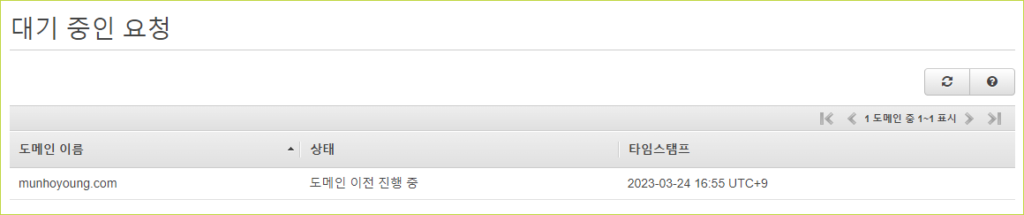
끝! 쉽죠~?
메일 도착했네요..

한 10분 걸렸나? 그럴겁니다.
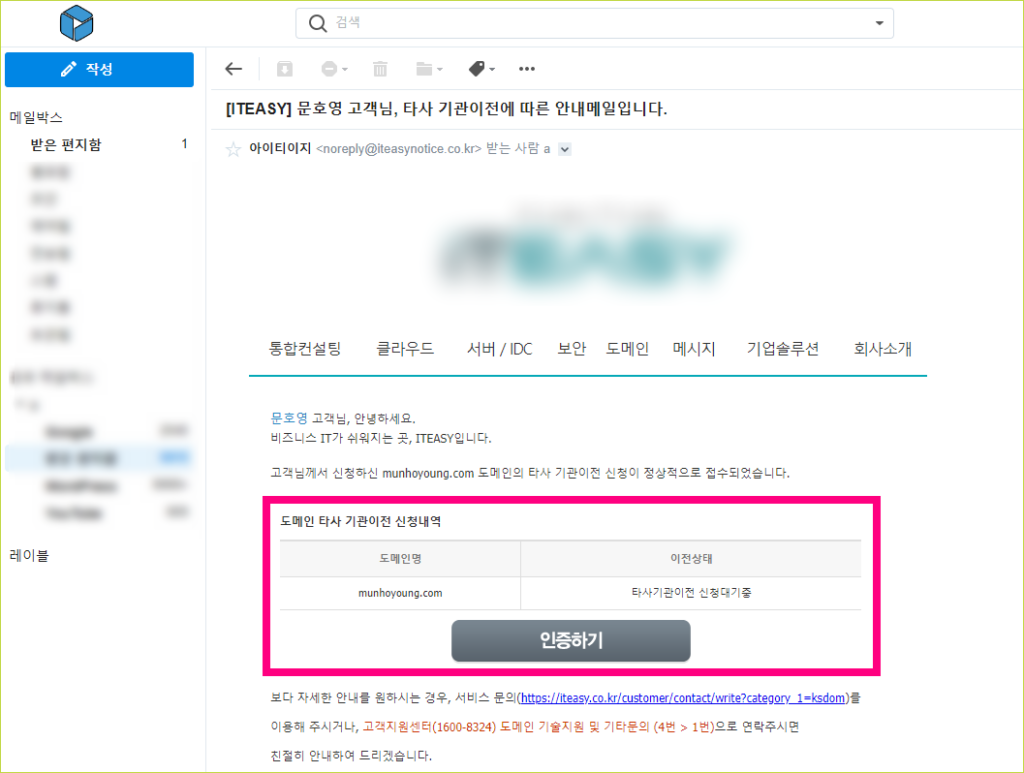
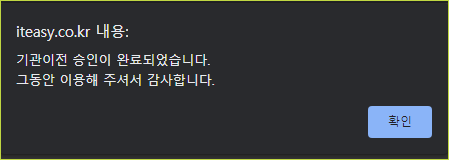
이제 제가 할 부분은 다 했습니다.
기다리면 도메인이 하나 늘어나있습니다.
금방도착했네요.
서버랑 프로그래밍 작업을 하고 있는데 확인해보니 이전되어져있네요.
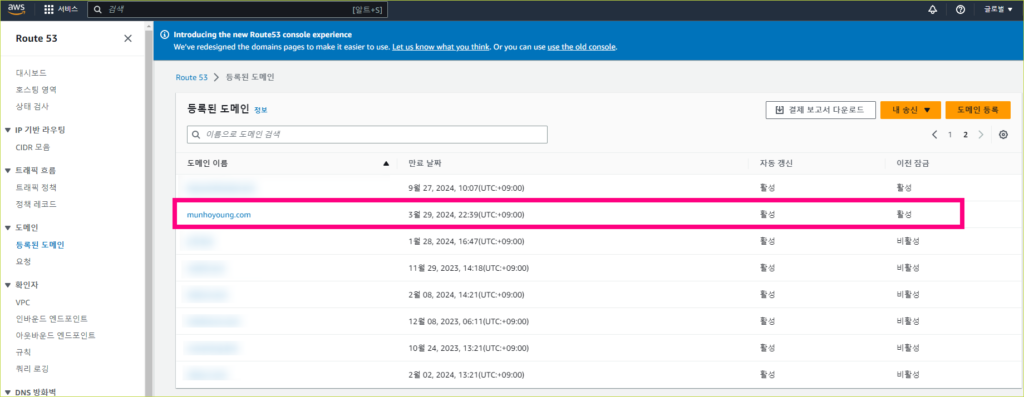
홈페이지도 잘 뜨고 있습니다.
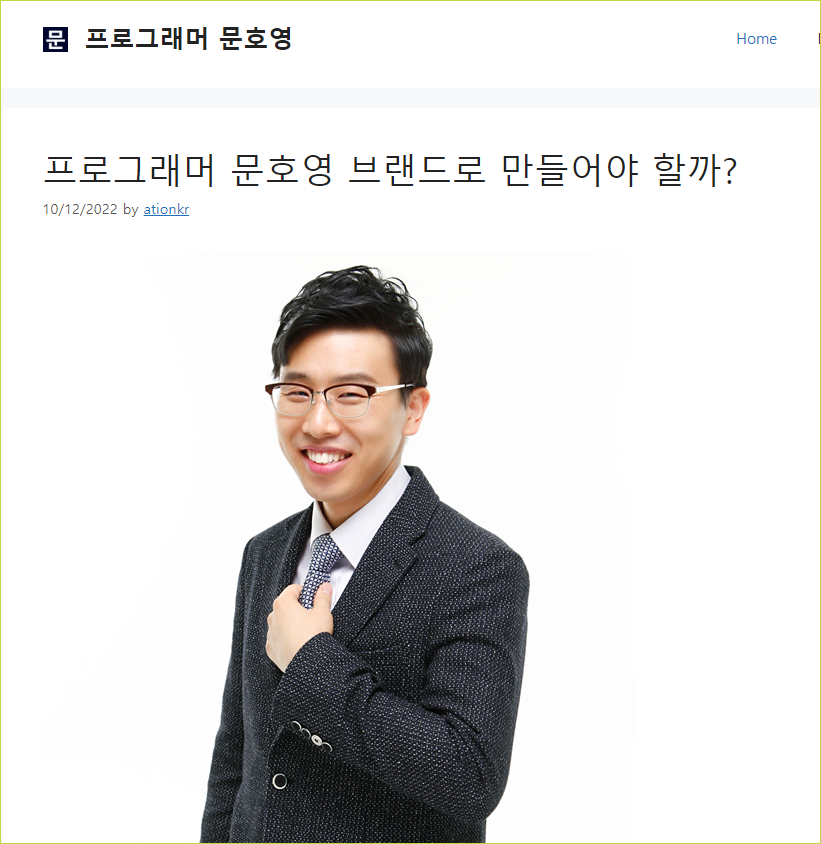
멋지네요.
저 말고요 ㅎㅎ AWS Route 53 이요~
목차